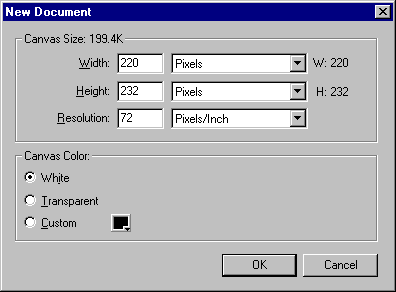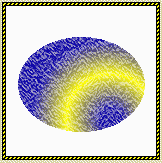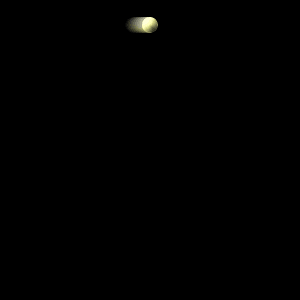FW4中文帮助--优化图形概述(3)
查看色板中的颜色
Color Table 面板显示的是在 8-bit 或者更低的色深的情况下当前预览窗中的颜色,同时该面板也允许你修改图像的色板。当你在预览模式下色表会自动进行更新。如果你同时优化一个以上的切割,或是你优化的图像不是一种像 GIF 的 8-bit 格式,Color Table 面板将显示为空。

在有些色样上出现了许多不同的微小的符号,这是表明个别颜色的不同的特性的,如下所示:
| 符号 | 意义 |
|---|---|
 | 表明该颜色被编辑过,并且只对导出文档产生影响。这并不会改变文档中的颜色。 |
 | 表明该颜色被锁定。 |
 | 表明该颜色是透明色。 |
 | 表明该颜色是网络安全色。 |
 | 表明该颜色拥有多个属性。在这个例子中,该颜色既是网络安全色,又是被锁定色,同时还被编辑过。 |
更新 Color Table 面板上的颜色来反映文档中的编辑操作: 从 Color Table 面板的 Options 弹出菜单中选择 Rebuild Color Table(重建色表)。
选取一个颜色:点击 Color Table 面板上的颜色。
选取多个颜色:按住 Control(Windows)或 Command(Macintosh)键的同时逐个点击你要选取的颜色。
选取某一范围内的颜色:
| 1 | 点击一个颜色。 |
| 2 | 按住 Shift 键点击第二个颜色。 |
预览文档中包含同一指定颜色的所有像素:
| 1 | 点击文档窗中的 Preview 标签。 |
| 2 | 在 Color Table 面板上点击并按住一个色样。 |
| 包含被选取颜色的像素就会暂时性地变成另一种高亮颜色,直到你松开鼠标按钮为止。 | |
锁定色板上的颜色
你可以将色板上个别的颜色加以锁定,这样当需要更换色板或者减少色板上的颜色数的时候你就能够将这些被锁定的颜色删除或者更换掉。如果在颜色被锁定之后你转到了其它的色板,被锁定的颜色也会被添加到新的色板上的。
锁定一个选取的颜色:点击 Color Table 面板底部的 Lock(锁定)按钮,或者从 Options 弹出菜单中选择 Lock Color(锁定颜色)。

取消对颜色的锁定:
| 1 | 先在 Color Table 面板上选取颜色。 |
| 2 | 点击 Color Table 面板底部的 Lock 按钮,或者取消对 Options 弹出菜单中 Lock Color 的选取。 |
取消对所有颜色的锁定:从 Color Table 面板的 Options 弹出菜单中选择 Unlock All Colors(取消锁定所有颜色)。
编辑色板上的颜色
编辑色板上的颜色
通过在 Color Table 面板上进行必要的编辑,你就可以改换面板上的颜色。编辑颜色将会替换掉导出的图像中的所有该颜色实体。编辑行为并不会替换原始图像中的颜色。
编辑一个颜色:
| 1 | 打开系统颜色检选器(system color picker): |
选取一个颜色,点击 Color Table 面板底部的 Edit Color(编辑颜色)按钮。  | |
| 在 Color Table 面板上双击一个颜色。 | |
| 2 | 使用系统颜色检选器更换颜色。 |
| 在预览区域内,新选的颜色会替换所有被替换颜色的实体。 | |
设置网络安全色
所谓网络安全色(Websafe colors),就是指那些通用于 Macintosh 和 Windows 平台的颜色。当你在 256 色的计算机上通过网际浏览器查看的时候这些颜色不发生抖动。
Fireworks 应用使用网络安全色有几种方法。
易做图所有使用的颜色均为网络安全色:选择 Web 216 色板。
创建一个支持网络安全色的适配色板:选择 Web Adaptive 色板。那些同网络安全色接近的非网络安全色会被转换成与自己最为接近的网络安全色。
易做图一种颜色转换成近似的网络安全色:
| 1 | 在 Color Table 面板上选取颜色。 |
| 2 | 点击 Snap to Websafe 按钮。  |
| 你在 Color Table 面板上将颜色更换为网络安全色的操作并不会影响到原始的图像,而只是影响到图像的导出版本。 | |
保存色板
你可以把自己定义的色板保存为一个外部色板文件,以后在处理其它的 Fireworks 文档或者在其它支持外部色板文件的程序中加以使用,比如说 Adobe Photoshop,Macromedia FreeHand 以及 Flash 5。
保存自定义色板:
| 1 | 从 Color Table 面板 Options 弹出菜单中选择 Save Palette(保存色板)。 |
| 2 | 为保存色板设定一个名字然后选择目标文件夹。 |
| 3 | 点击保存。 |
| 你可以将保存的色板文件载入 Swatches 面板或者在导出其它文档的时候使用。 | |
指定透明色
你可以在导出 PNG 或者 GIF 文件的时候让画布的颜色和文件中其它的颜色显示为透明。在这样做的时候,网页背景色或背景图案就可以透过图形的透明部分被看到。这样可以让图形看上去成为网页背景的一部分,而不仅